通常,打开浏览器会自动进入被流氓软件篡改的首页导航页,三天一小弹五天一大弹的广告让诸多用户不爽,除了源源不断的给用户制造屏幕垃圾以外,还占用了大量的系统资源影响计算机性能。即使用卸载工具卸载那些流氓软件,仍有部分残余在为非作歹,令很多用户不知所措。今天分享一个方法,实现“我的主页,我做主”的自由!
操作方法如下
1.打开自己使用的浏览器,在设置里面修改主页链接可根据自己的喜好自行设置(不同的浏览器修改方式略有不同,下图可作为参考)。
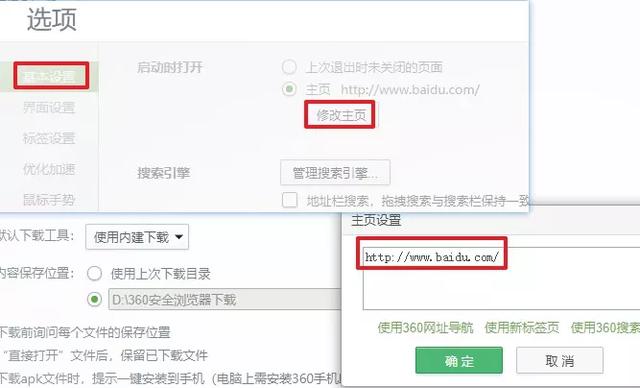 电脑
电脑2.点击【开始菜单】图标选择【运行】,输入regedit点击【确定】。
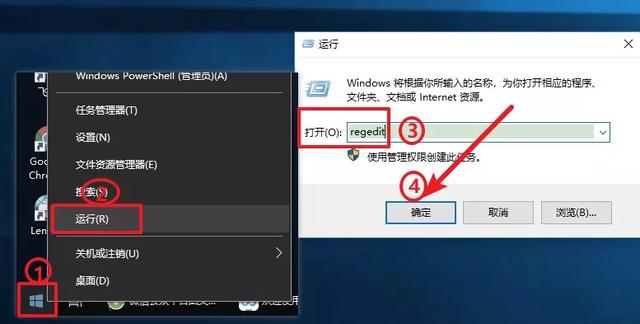
3.依次展开注册表路径至:HKEY_ LOCAL_MACHINE\SOFTWARE\Microsoft\Internet Explorer\Main
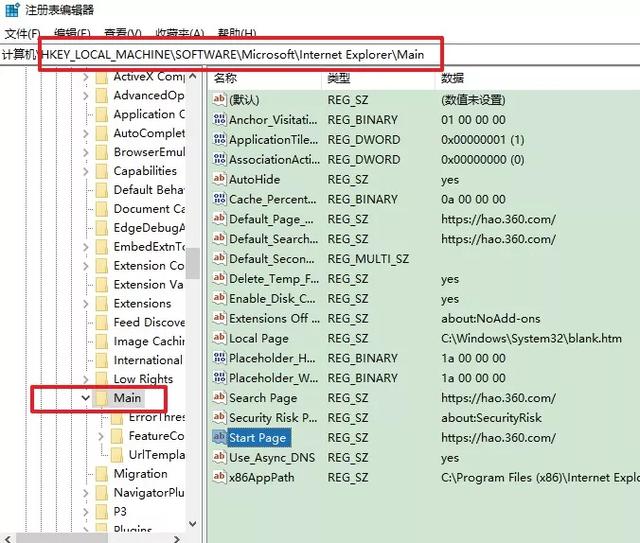
4.在右侧我们发现了被修改的主页地址(如下图红色框所示)。
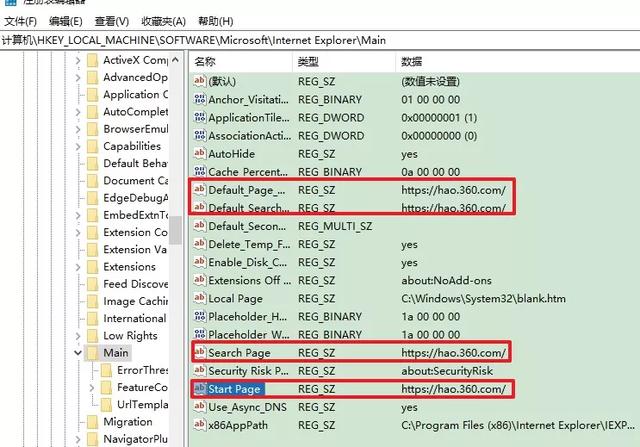
5.将被修改的主页地址改为我们所需要的主页地址。修改方法:双击【Default Page】在【数值数据】处输入自己需要设置的首页地址,点击【确定】。以同样的方法将红色框中被修改的主页地址修改成自己需要设置的地址。
电脑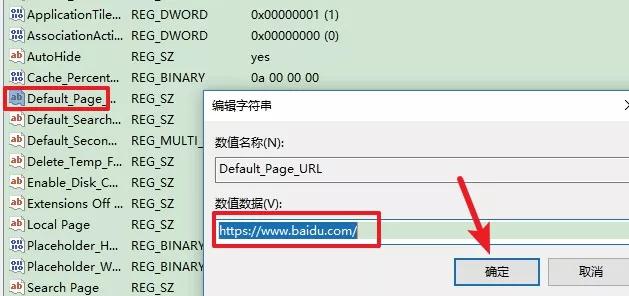
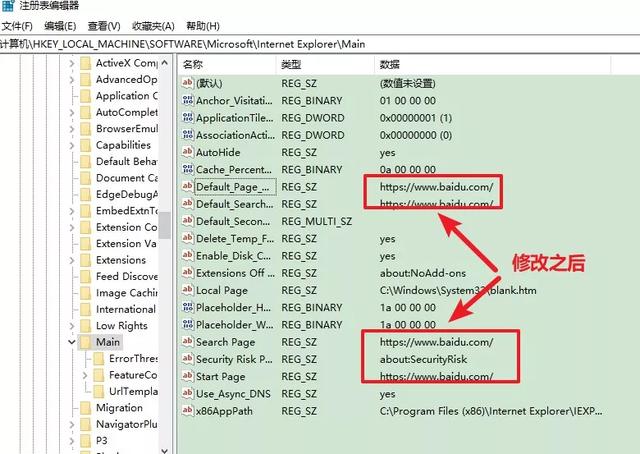
6.继续展开注册表路径至:HKEY_CURRENT_USER\SOfTWARE\Policies\Microsoft
展开查看Microsoft项下是否有的Internet Explorer的子项,有的话直接删除即可。下图为管家的电脑并没有Internet Explorer的子项。
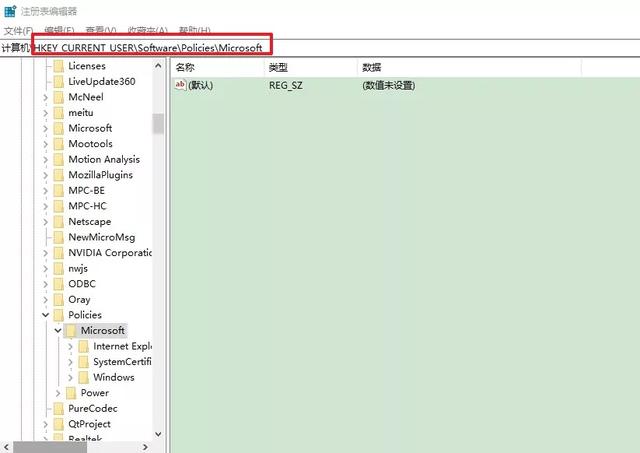
7.完成以上操作后,绝大多数被篡改的网址会删除干净。但极少数用户浏览器主页依然还是会被自动修改。
解决办法:删除C盘里的OEM文件或文件夹。
1)在文件资源管理器中点击【选项】-【查看】,选择“显示隐藏的文件、文件夹和驱动器”及去掉“隐藏受保护的操作系统文件”勾选,点击【确定】。
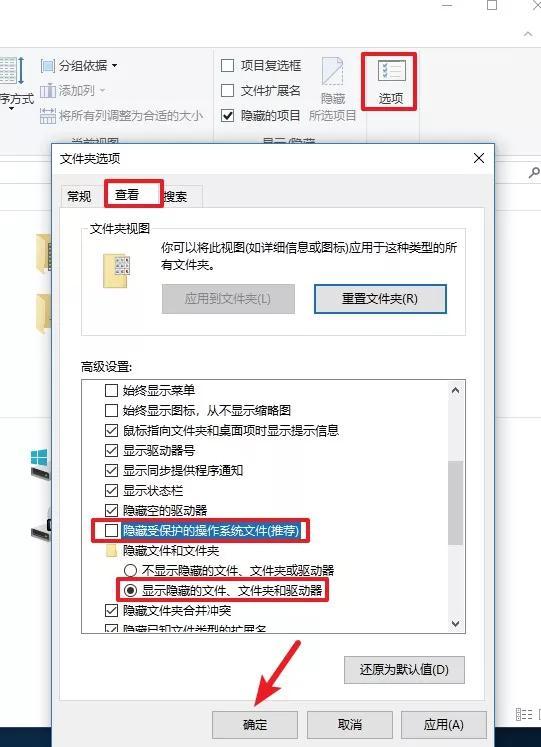 电脑
电脑2)在C:\Windows查找名为【OEM】的文件或文件夹,将它们彻底删除。
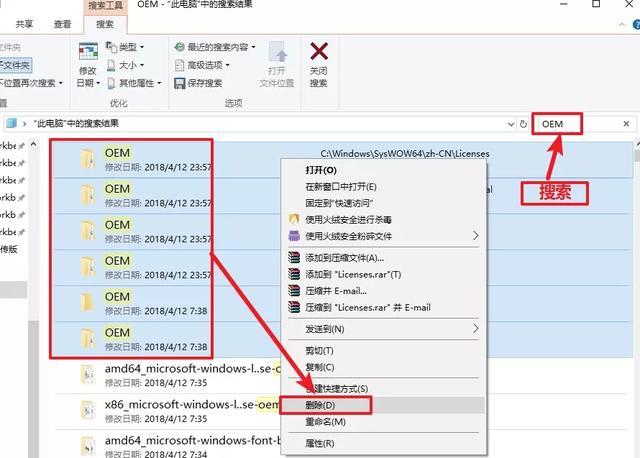
PS: 通过以上设置几乎可以完全删除流氓软件留下的痕迹(除非那种非常强大的流氓),而且设置的主页地址不会被自动修改。注:C盘里的OEM文件夹一般是品牌机型的驱动类软件安装源文件,OEM文件夹删了不会影响现在系统的运行,但更新原厂驱动的时候又会生成,即自动解压到该目录后再安装。
电脑 电脑